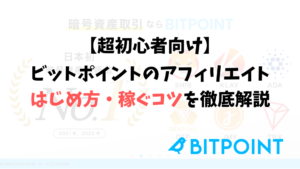【3ステップ】完全無料ビットバンクで口座開設の手順ー初心者向けー

仮想通貨始めたいからビットバンクで口座開設しようと思ってるけど、
手続きめんどくさそうだなぁ。
誰かわかりやすく教えてほしい!
こんな悩みを持ってる方へ向けてまとめています。
- ビットバンクで口座開設する3ステップ
- ビットバンクで仮想通貨の買い方
- ビットバンクのメリットと注意点
口座開設って印鑑や書類書いたりとめんくさそうなイメージありますよね。
仮想通貨の口座開設はそんな一切そんなことなくスマホ一つで10分もあれば開設できちゃいます!



用意するのは「スマホ」「写真付きの身分証明証」この2つだけ用意しましょう!
口座開設後に10,000円以上の入金で現金1,000円をプレゼントキャンペーン開催中!
※必ず口座開設前に専用フォームからエントリーを忘れずに!
本記事を読み終えるころには、口座開設ができてビットコインをいつでも買えるようになってるので、ぜひ実践しながら最後まで読みすすめていってください!
\無料・最短10分で開設/
初めての入金で1,000円ゲット!
※プログラムへエントリー後はじめて10,000円以上入金すること
ビットバンク

ビットバンク
- アカウント登録
- SMS認証と本人確認
- 2段階認証 ※必須



スマホのスクショを使って説明していくので初心者の方でも一つずつクリアしていけば、簡単に口座開設ができます!
ステップ1:アカウント登録
①ビットバンク公式サイト



ビットバンク
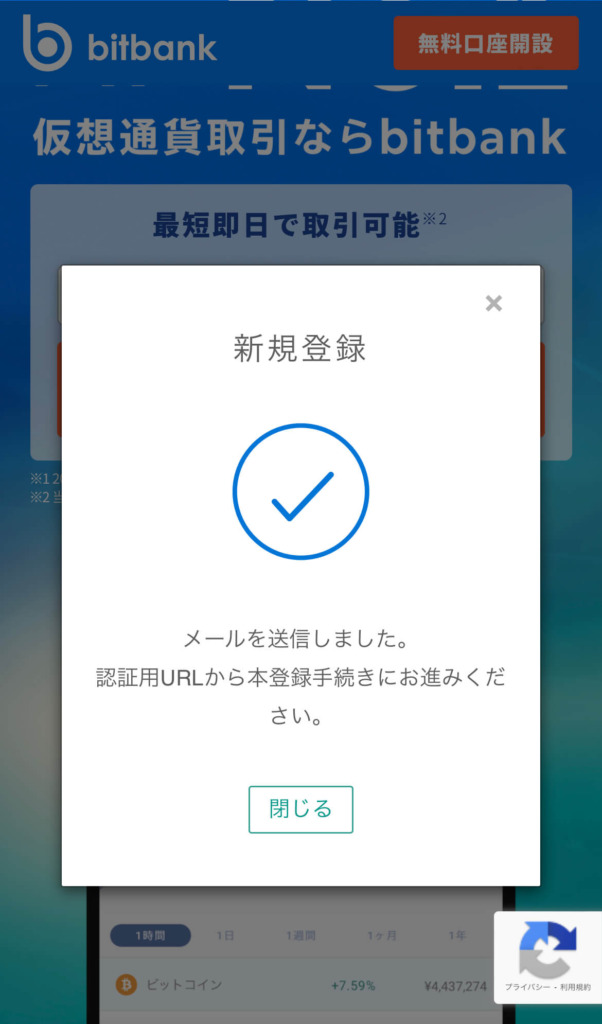
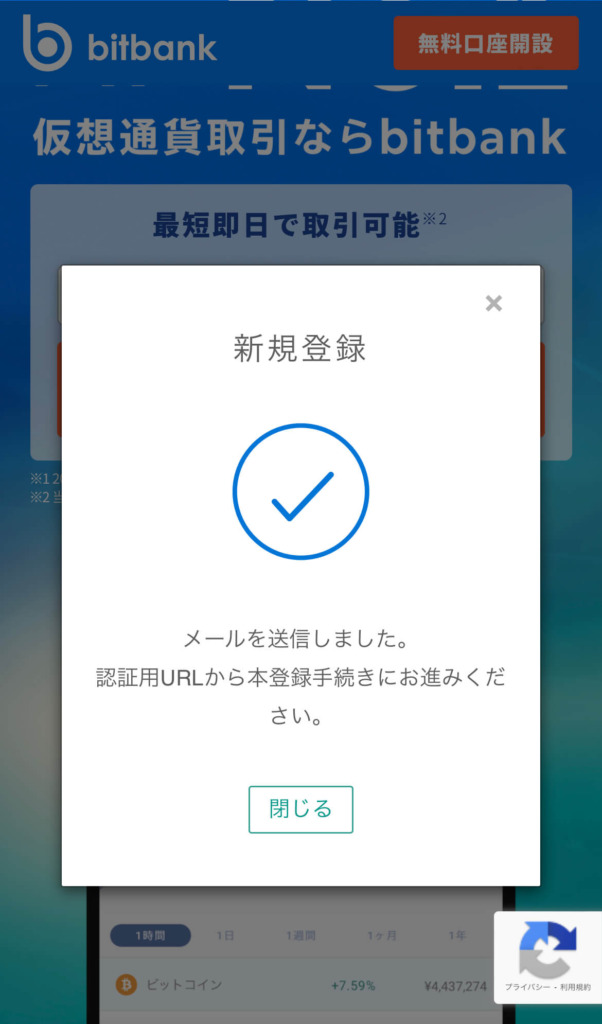
登録したメールアドレスへメールが送られるので確認します。


メールを確認してURLをタップして本登録へ進みます。
②パスワード設定


URLをタップしたらパスワード設定画面へ飛ぶのでパスワードを設定します。
パスワードを設定したら下の2箇所に✅をつけて「登録」をタップ
ステップ2:基本情報入力・本人確認
①基本情報を入力
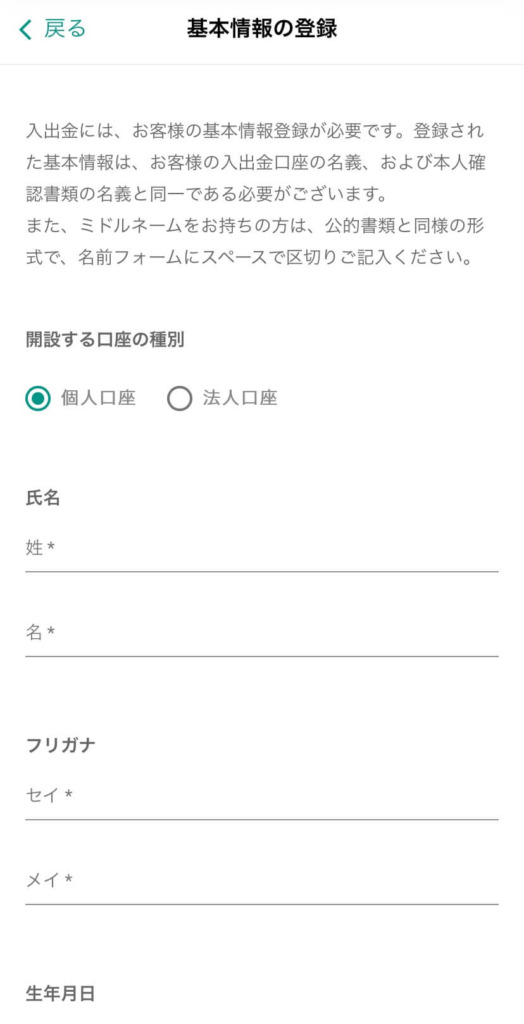
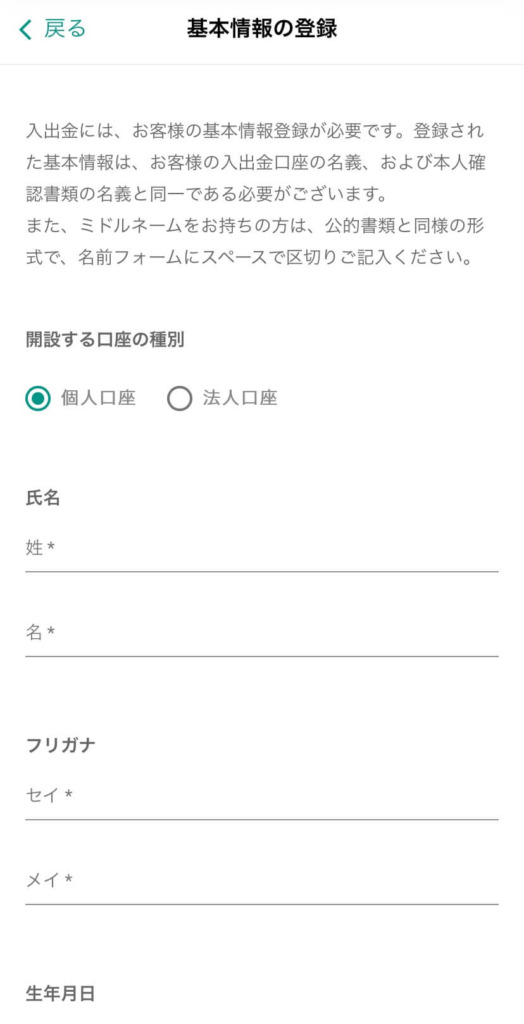
「個人口座」にチェックをつけて、氏名や生年月日など基本情報を入力します。
※フリガナを間違えると銀行へ送金できなくなるので注意!


入力したら画面下の「確認」をタップ


内容に問題がなければそのまま「登録」をタップして本人確認アップロードへ移ります。
②本人確認書類のアップロード


本人確認は「スマホ」と「郵送」の2種類あるので「スマホで本人確認」をタップ


「運転免許証」「マイナンバーカード」から確認書類を選びます。
③本人確認書類を撮影・アップロード
本人確認書類は
- 表面
- 裏面
- ななめ(厚み)
- 顔写真+本人確認書類
- 指示があった角度からの顔写真
全部撮影したら「送信」をタップしてビットバンクに確認してもらいます。


アップロードが完了したらそのまま「2段階認証」の設定をやっていきます。





メールに「審査完了に3営業日かかる」と、ありますが、実際はもっとはやく完了しますよ!
口座開設後に10,000円以上の入金で現金1,000円をプレゼントキャンペーン開催中!
※必ず口座開設前に専用フォームからエントリーを忘れずに!
ステップ3:2段階認証
①メニュー→設定から2段階認証を設定


下のバーにある「メニュー」から「設定」に入り、2段階認証をタップ


「認証アプリをインストール」をタップしてアプリをダウンロードします。
※すでにダウンロードしてるなら下の「設定を始める」をタップ
②Google Authenticatorをダウンロード
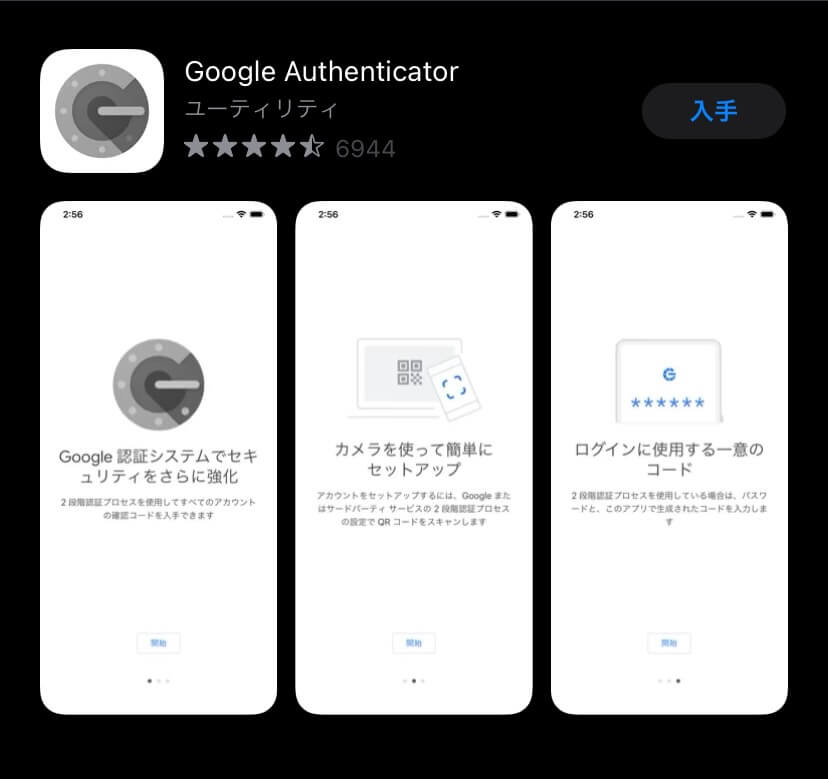
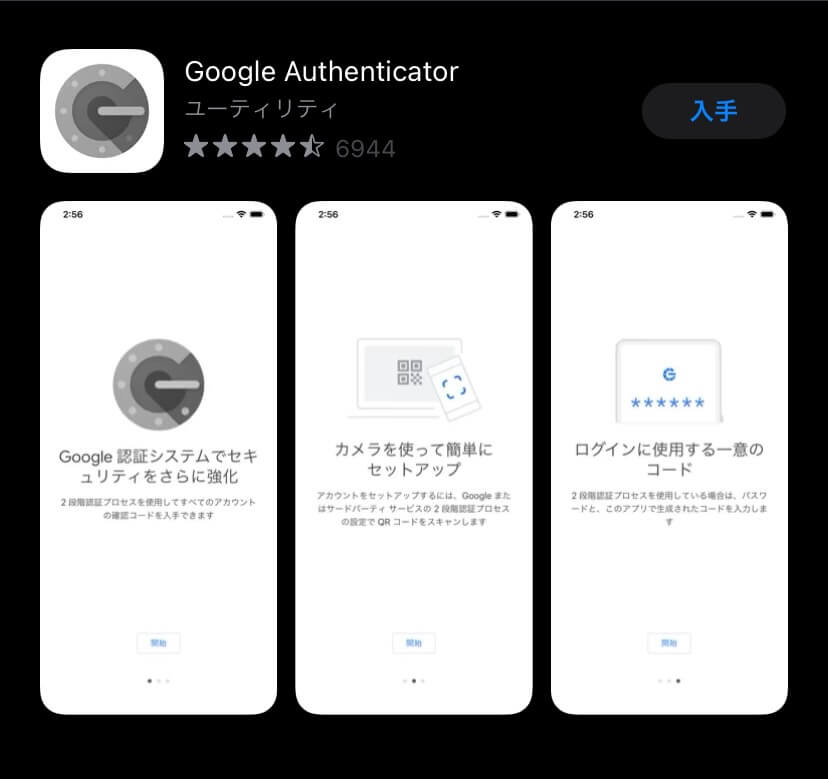
「Google Authenticator」をダウンロードします。
iPhoneの方はこちら→App Store
Androidの方はこちら→Google play
③2段階認証アプリを起動してビットバンクを追加


2段階認証アプリをダウンロードしたら、ビットバンクへ戻って「認証アプリを起動する」をタップ


Authenicatorを開くけどいい?というメッセージが出てくるので「開く」をタップ


2段階認証アプリを開くと「トークン」を追加しますか?と聞かれるので「はい」をタップ
④認証コードをコピペで設定完了


トークンを追加するとビットバンクが追加されるので、6桁のコードをタップしてコピー


ビットバンクへ戻り、コピーした6桁の認証コードを貼り付けて「設定」をタップ
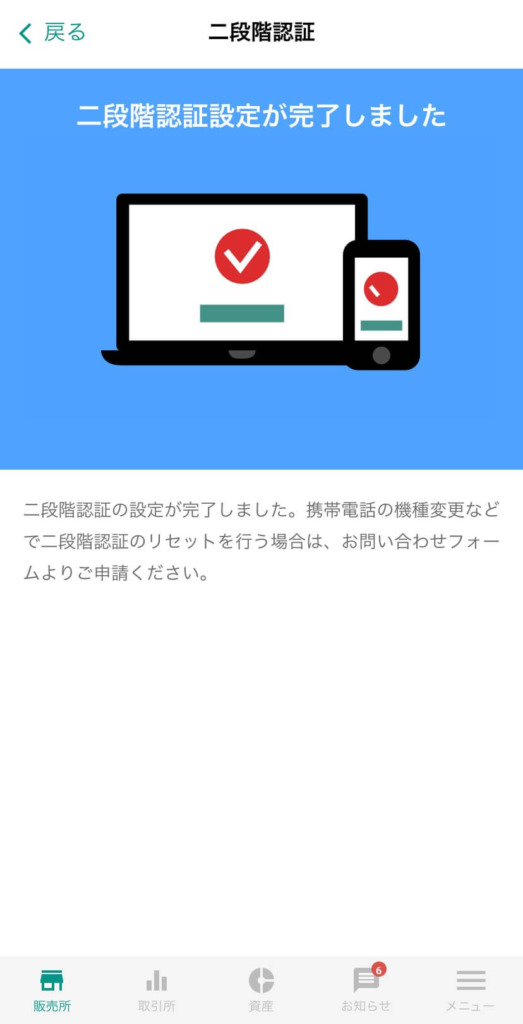
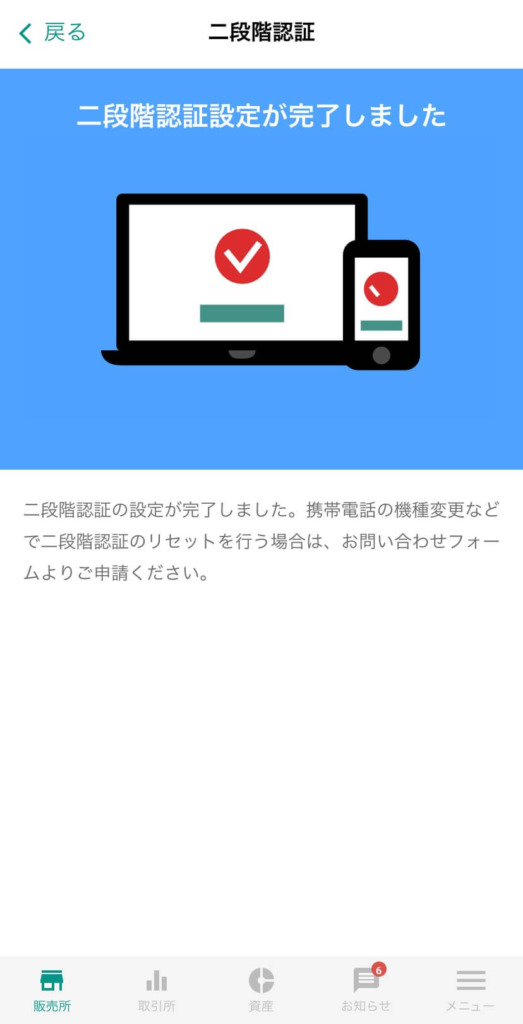
これで2段階設定は完了です!



ながながとお疲れ様でした!
口座開設完了のメールが届いたら仮想通貨デビューです!
\無料・最短10分で開設/
初めての入金で1,000円ゲット!
※プログラムへエントリー後はじめて10,000円以上入金すること
ビットバンクでビットコインの買い方
- 日本円を入金する
- 取引所or販売所でビットコインを購入
ここまでで口座開設はできたので、あとは日本円を入金してビットコインを買ってみましょう!
詳しい買い方や入金の手順については「【超初心者向け】ビットバンクでビットコインを買う6つのやり方を徹底解説!」でわかりやすく紹介しているので、今回の記事とセットでチェックしてみてください!
僕のブログではビットバンクへの入金に「住信SBIネット銀行」を使って説明しているので、持っていない方は開設しておくことをおススメします。



振込手数料が無料になるので、仮想通貨を始めるときはセットで作っておくといいですよ!


ビットバンクで仮想通貨を始めるメリット・注意点
ビットバンクで仮想通貨を始めるメリットや注意点などについて、以下の記事でまとめているのでチェックしてみてください!


\無料・最短10分で開設/
初めての入金で1,000円ゲット!
※プログラムへエントリー後はじめて10,000円以上入金すること